„Windows 10“ naujinimas pakeitė privatumąjūsų mikrofono nustatymus, kad programos, kurios anksčiau turėjo prieigą prie jo, nebeveiktų. Tai įvyko po to, kai vartotojai jau leido šioms programoms pasiekti senesnės versijos mikrofoną. Programų, kurių mikrofonas nėra rastas, problemą buvo gana lengva išspręsti, tačiau panašu, kad garsas yra viena iš svarbiausių „Windows 10 1803“ problemų. Atnaujinę „Windows 10“ naujinimą, vartotojai praneša, kad garso nėra. Štai keli dalykai, kuriuos galite pabandyti ištaisyti be „Windows 10“ garso įrašo po balandžio mėnesio atnaujinimo.
Turėtume paminėti, kad šie pataisymai veikia daugiausiaivartotojų, kurie „Windows 10“ neturi garso, vis dar yra nedaug vartotojų, kurie nesugeba išspręsti šių pataisų problemos. Jiems kol kas dar nėra jokio sprendimo, ir dauguma jų sutvarko, atnaujindami „Windows 10 1709“. Atnaujinsime šį įrašą, jei bus rastas geresnis, ne toks drastiškas sprendimas.
Atnaujinkite garso tvarkykles
Atnaujinkite „Realtek“ garso tvarkykles naujausia versijaversija. Tai išsprendė daugelio vartotojų problemą. Geriausia, jei „Windows 10“ turėtų atsisiųsti ir įdiegti pačias naujas tvarkykles, tačiau, jei jų nėra, apsilankykite „Realtek“ arba įrenginio gamintojo svetainėje ir gaukite naujausias tvarkykles.
Patikrinkite numatytąjį įrenginį
Dešiniuoju pelės mygtuku spustelėkite garsiakalbio piktogramą sistemos dėkleir pasirinkite Garsai. Eikite į atkūrimo skirtuką ir įsitikinkite, kad numatytasis įrenginys nustatytas. Jei visi išvardyti įrenginiai yra išjungti, įgalinkite juos ir nustatykite numatytąjį įrenginį. Pakartokite šiuos veiksmus skirtuke Įrašymas.

Išjungti erdvinį garsą
Dešiniuoju pelės mygtuku spustelėkite garsiakalbio piktogramą sistemos dėkle ir pamatysite erdvinio garso parinktį. Įsitikinkite, kad jis išjungtas. Kol esate prie jo, patikrinkite tūrio maišytuvą, kad įsitikintumėte, jog nieko nėra nutildyta.
Tada atidarykite „Nustatymų“ programą ir eikite į „Sistemos“ nustatymų grupę. Pasirinkite skirtuką Garsas ir paleiskite abiejų garsiakalbių ir mikrofono trikčių šalinimo įrankį. Tai gali rasti pataisą.
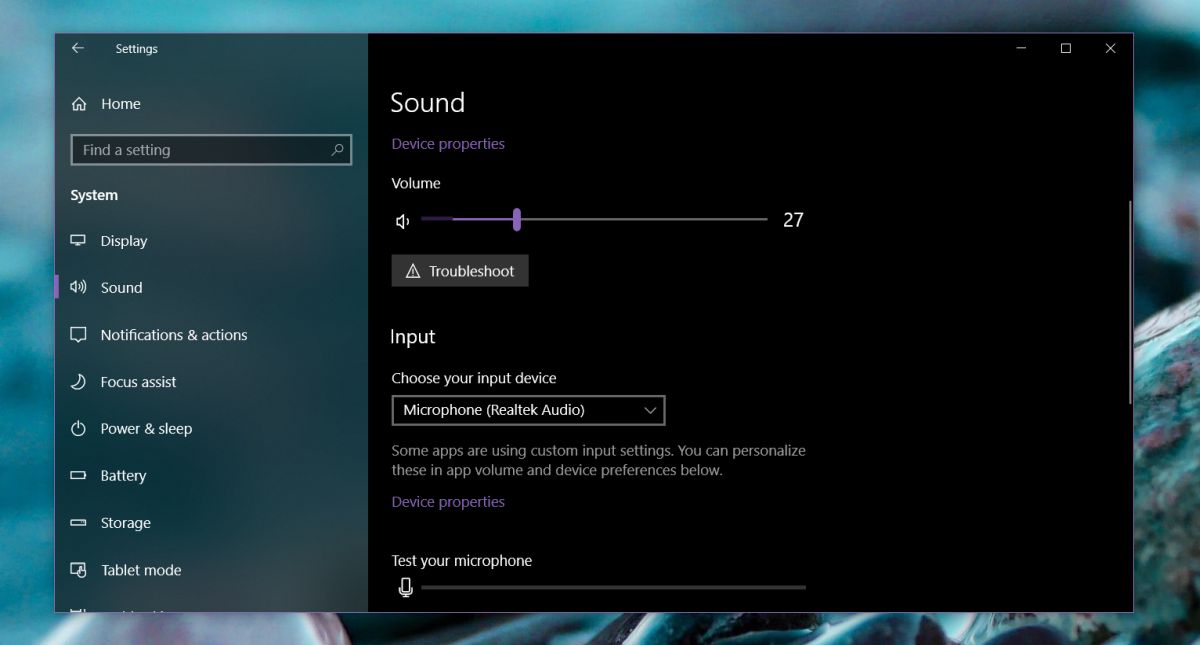
Išjungti aukštos raiškos garso įrašo kodą
Atidarykite įrenginių tvarkytuvę. Galite jo ieškoti „Windows“ paieškoje. „Device Manager“ įrenginyje išplėskite garso, vaizdo ir žaidimų valdiklių grupę. Čia ieškokite „IDT High Definition Audio CODEC“.
Dešiniuoju pelės mygtuku spustelėkite jį ir pasirinkite Ypatybėskontekstinis meniu. Eikite į skirtuką Tvarkyklė ir spustelėkite mygtuką Atnaujinti tvarkyklę. Pasirinkite parinktį „Naršykite mano kompiuteryje, norėdami rasti tvarkyklės programinę įrangą“, tada pasirinkite „Leisti man pasirinkti iš kompiuterio įrenginių tvarkyklių sąrašo“.
Bus užpildytas galimų tvarkyklių sąrašasdiegti. Vienas iš sąraše esančių diskų bus vadinamas „aukštos raiškos garso įrenginiu“. Pasirinkite jį ir spustelėkite kitą mygtuką. Ekrane pateiktame įspėjimo raginime pasirinkite „Taip“. Tai apie tai. Paleiskite sistemą iš naujo ir jūsų garso problemos turėtų būti išspręstos. Garsas gali skambėti šiek tiek kitaip, bet tai turi būti daroma su kita naudojama tvarkykle.












Komentarai